win11远程唤醒 Windows11远程桌面连接的使用指南
随着远程办公的普及,Windows11远程桌面连接成为许多企业和个人必不可少的工具,而远程唤醒更是其中一个重要的功能,能够让你远程快速唤醒一台休眠状态的计算机,进行文件共享和远程控制。这项功能对于需要随时安排会议和处理突发事务的人来说至关重要。在本篇文章中我们将为大家详细介绍win11远程唤醒和Windows11远程桌面连接的使用方法,让你充分发挥这项功能的优势,提高工作效率。
具体方法:
1. 首先右击电脑桌面 “此电脑”图标唤出右键菜单,单击最下面的属性,打开win11的系统设置界面.
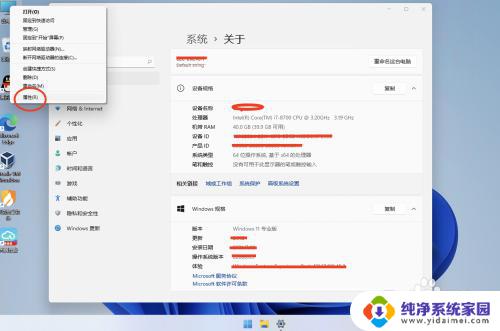
2.滚动右侧的系统-关于页面到最下方, 选择 “远程桌面选项”
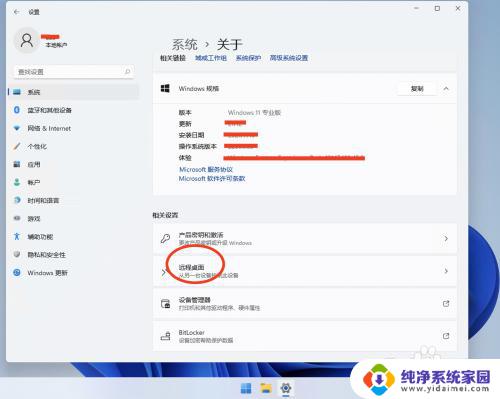
3.点击第一栏的“远程桌面”最右侧的按钮,把远程桌面开启.接着选择最下面的“远程桌面用户”,设置一个供远程登录的用户账户
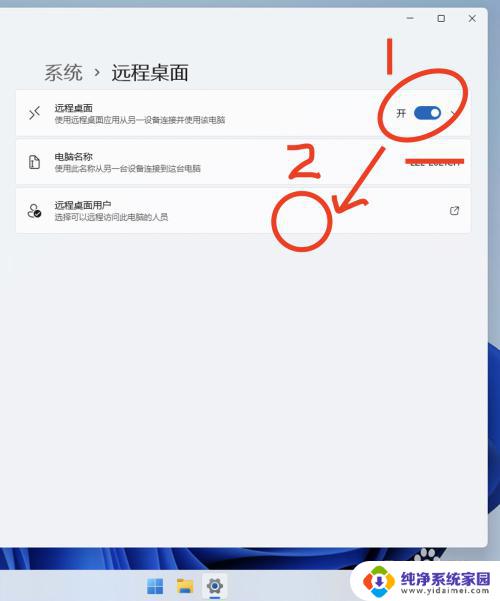
4.打开一个弹出窗之后,我们选择弹窗右下角的蓝色字体,“用户账户”
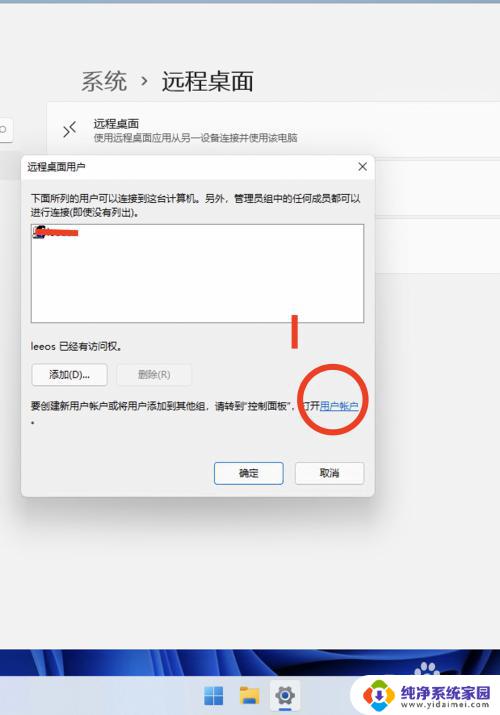
5.在打开的控制面板中,选择“管理其他账户”,接着选择在下方选择,“在电脑设置中添加新用户”.
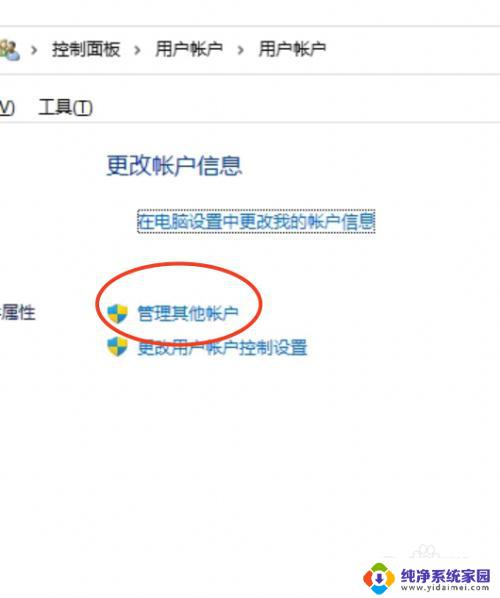

6.在弹出的新页面中,选中右侧的按钮,“添加账户”,注意当前登录的账号必须具有超级管理员权限.

7.弹出新的页面中, 使用鼠标右键单击“用户”一栏,弹出一个弹窗,在弹出窗中选中
“新用户”
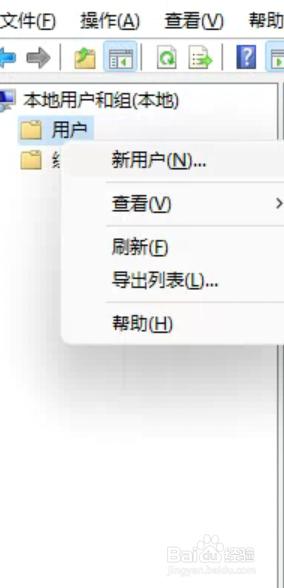
8.在弹出的新页面中,填写好.需要登录用户的账号名称和密码 ,填写完毕之后按创建按钮, 在按完之后继续选择“关闭”按钮. 接着关闭这些弹出页面,回到我们刚才添加远程登录用户的那个界面
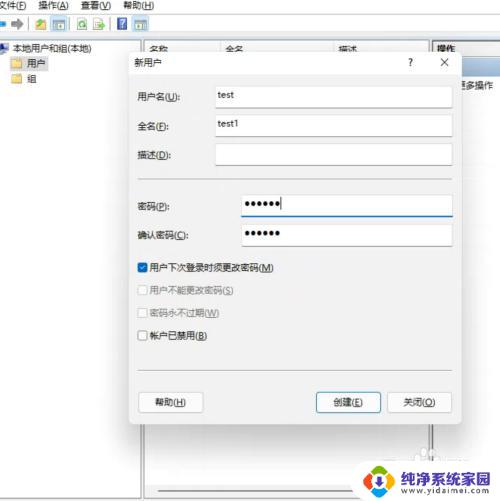
9.回到添加远程登录用户的小弹出窗,我们选择左下角的“添加”按钮.接着选择,左下方的“高级”按钮
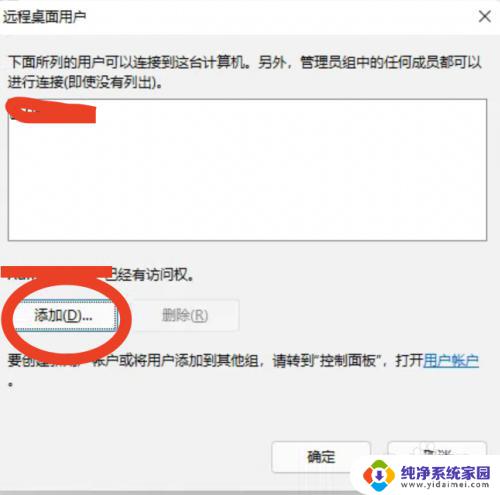
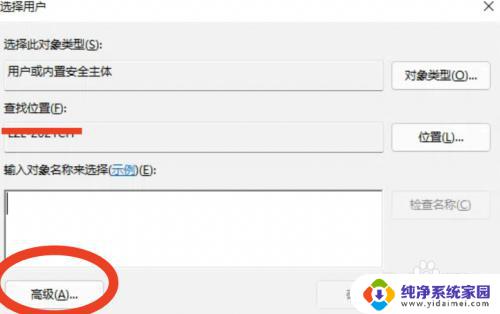
10.在高级选项中, 点击右侧的“立即查找”,在搜索结果中选择,刚才新建的远程登录账户
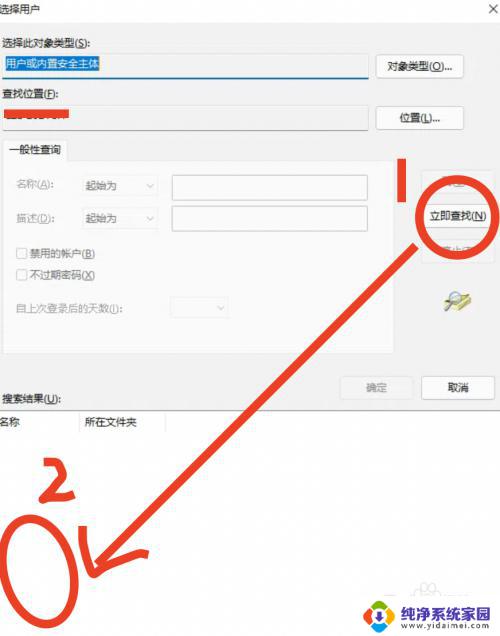
11.选择之后,在界面右下角点击“确定”按钮.就完成了所有windows11远程桌面的所有步骤,其他页面均可关闭,然后在另一台window电脑上输入刚才的远程桌面账户和密码即可登录
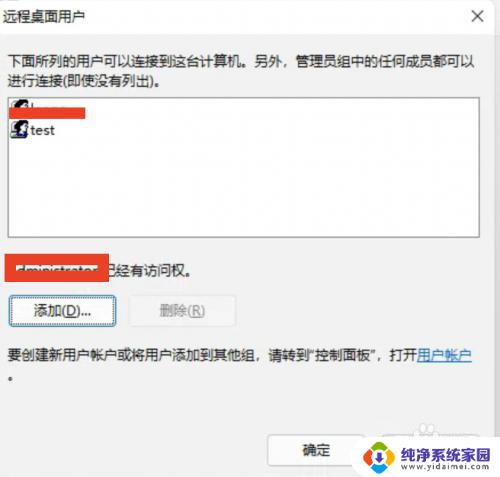
以上是关于Win11远程唤醒的全部内容,如果您遇到过这种情况,可以按照以上方法解决,希望这些方法对您有所帮助。
win11远程唤醒 Windows11远程桌面连接的使用指南相关教程
- win11不能远程控制桌面 Win11远程桌面的优化技巧
- win11斑马打印机蓝牙连接 蓝牙打印机使用指南
- win11待机后黑屏无法唤醒怎么办 win11睡眠无法唤醒黑屏怎么办教程
- win11更换桌面图标 Windows11系统桌面图标更换教程
- windows11闲置一段时间桌面图标点不动 Win11休眠后唤醒点击图标没有反应怎么办
- win11商城下载的软件怎么添加桌面 Windows11如何把应用程序放到桌面上
- win11电脑睡眠模式无法唤醒 Windows 11休眠无法唤醒解决方法
- win11开始菜单发送桌面快捷方式 Windows11系统如何将应用程序从开始菜单拖放到桌面
- win11桌面圆圈 Windows11触控地方显示圈设置教程
- win11的任务视图新建桌面 win11桌面新建教程
- win11如何关闭协议版本6 ( tcp/ipv6 ) IPv6如何关闭
- win11实时防护自动开启 Win11实时保护老是自动开启的处理方式
- win11如何设置网页为默认主页 电脑浏览器主页设置教程
- win11一个屏幕分四个屏幕怎么办 笔记本如何分屏设置
- win11删除本地账户登录密码 Windows11删除账户密码步骤
- win11任务栏上图标大小 win11任务栏图标大小调整方法